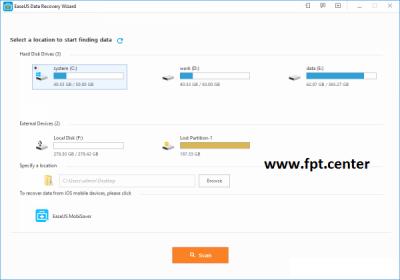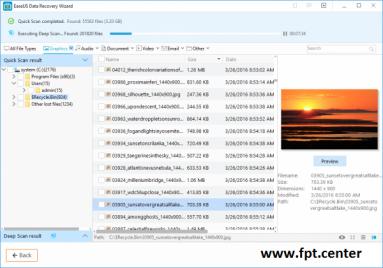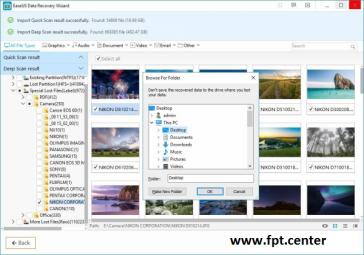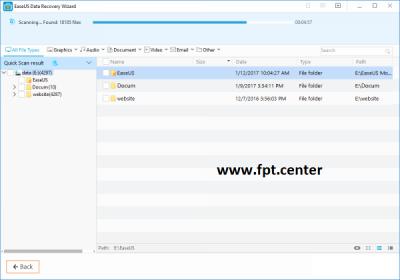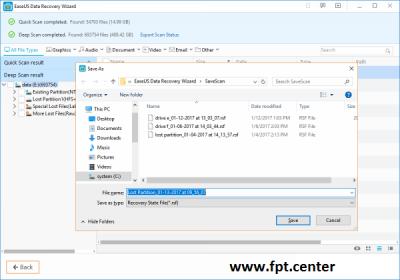-
Bạn lỡ xóa mất một file tài liệu quan trọng nhưng không biết làm thế nào để phục hồi nó. FPT telecom hướng dẫn sử dụng phần mềm EaseUS Data Recovery Wizard - phần mềm phục hồi dữ liệu miễn phí an toàn
EaseUS Data Recovery Wizard - Phần mềm phục hồi dữ liệu máy tính Latop
Mất dữ liệu máy tính, laptop là vấn đề thường xuyên xảy ra khi sử dụng máy tính, laptop. Nguyên nhân chủ yếu là khi người dùng sắp xếp dữ liệu không ngăn nắp thường bỏ dữ liệu quan trọng vào các thư mục chung chung và khi xóa File rác sẽ làm mất luôn dữ liệu, đến khi tìm lại thì thiệt là gian nan.
Ở bài viết này FPT telecom sẽ giới thiệu bạn sử dụng phần mềm EaseUS Data Recovery Wizard - Phần mềm chuyên phục hồi dữ liệu cho máy tính, laptop
Bước 1: Tải và cài đặt phần mềm theo đường link dưới đây:
Lưu ý: không cài đặt phần mềm lên ổ đĩa mà bạn bị mất dữ liệu nhé. Nếu không những tệp tin bị mất và dữ liệu sẽ bị ghi đèMã nguồn PHP:https://www.easeus.com/datarecoverywizard/free-data-recovery-software.htm?utm_source=vforum&utm_medium=wangliang
Bước 2: Chọn 1 vị trí để bắt đầu tìm dữ liệu
Chọn vị trí mà bạn đã xóa nhầm dữ liệu để tìm lại dữ liệu đã mất. Xác định phân vùng bạn đã xóa dữ liệu, tùy chọn này thích hợp với các trường hợp mất dữ liệu do xóa một phân vùng, mất phân vùng hoặc phân vùng lại. Bảng và danh sách tất cả các thông tin phân vùng bị xóa theo nó.
Bước 3: Tiến hành Quét máy tính của bạn.
Chương trình sẽ hiện ra các File mà bạn đã xóa để bạn có thể tìm lại dữ liệu cần thiết cho quá trình phục hồi. Thời gian quét được ước tính hiện ra cho bạn biết.
Chương trình sẽ quét tất cả các File rác mà bạn đã xóa vào trong thùng Rác, do đó dữ liệu quét được sẽ hiện ra rất nhanh chóng. Trong lúc chương trình đang chạy đừng gián đoạn nó để tránh làm hư dữ liệu đang phục hồi.
Bước 4: Xem các File khôi phục và tiến hành khôi phục tập tin.
Giao diện kết quả quét được chia thành 3 phần.
- Bên trái là danh sách Directory Tree.
- Cửa sổ ở phía bên phải hiển thị một hình thu nhỏ và thông tin cho tập tin được chọn ở cửa sổ giữa. Nó cung cấp một tùy chọn xem trước một số loại tập tin cụ thể trong chương trình.
- Cửa sổ ở giữa hiển thị tất cả các tệp tin và thư mục bên dưới thư mục được chọn trong cửa sổ bên trái với thêm thông tin (ngày tháng, loại, kích thước và tương tự).
Sau khi đã xem những dữ liệu có thể phục hồi, bạn nhấn chọn các File mà bạn muốn phục hồi dữ liệu và nhấn nút khôi phục để sao lưu lại chúng trên dữ liệu máy tính của bạn. Hãy lưu File phục hồi sang các ổ đĩa khác.
Phần mếm cho phép bạn có thể xuất các kết quả quét bằng cách nhấp chuột vào Export Scan Status và bạn có thể nhập các kết quả quét để thực hiện phục hồi khác mà không cần quét lại bất kỳ lúc nào bằng cách nhấp vào Import Scan Status .
FPT telecom vừa hướng dẫn bạn hoàn tất cách phục hồi dữ liệu cho máy tính laptop với phần mềm EaseUS Data Recovery Wizard - Chúc các bạn thực hiện thành công.
- » Cách sử dụng tính năng Power Option để tiết...
- » Phần Mềm Quản Lý Bán Hàng Fast Sales
- » Phần Mềm Quản Lý Nhà Hàng RIO Bản Quyền 100%
- » Windows Repair 4.0 Full Free - Phần mềm sửa...
- » Tải ProShow Gold 8 Full Crack - Phần mềm cắt...
- » Wise Game Booster – Tải phần mềm cải thiện...
- » Razer Game Booster - Tăng tốc độ chơi game...
- » Memory Cleaner - Phần mềm dọn dẹp bộ nhớ RAM...
- » IObit Smart Defrag - Tải phần mềm chống phân...
- » K-Lite Codec Pack Full 13.3.0 - Tải download...
- » Lắp Wifi Fpt Chung Cư Sunshine Green Iconic
- » Lắp Wifi Fpt căn hộ Masteri West Heights Tây...
- » Lắp mạng internet Fpt A Lưới tại thành phố...
- » Lắp Mạng Internet Fpt Thuận Hóa tại thành...
- » Lắp Mạng Internet Fpt Phú Xuân tại thành phố...
- » Lắp mạng internet fpt xã Sóc Đăng tại Hạ Hòa...
- » Lắp internet fpt xã Tiêu Sơn tại Đoan Hùng...
- » Lắp mạng internet fpt xã Bằng Luân tại Hạ...
- » Lắp mạng fpt xã Bằng Doãn tại Đoan Hùng Phú...
- » Lắp đặt mạng Fpt xã Yên Luật tại Hạ Hòa Phú...
Bài viết cùng chuyên mục:
Bài viết mới nhất trong diễn đàn:
Từ khóa được tìm thấy!
Nobody landed on this page from a search engine, yet!
lap mang FPT


 LinkBack URL
LinkBack URL About LinkBacks
About LinkBacks